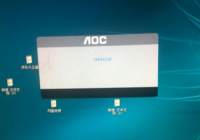平时用aoc显示器时,最麻烦应该就是调整屏幕了,对于电脑小白来说,只有一个按键的aoc显示器用起来确实有些麻烦。单个按键却有多重功能,用着用着就搞混了。今天就来说一说aoc显示器的亮度调节方法,让显示器用的更加方便,也能享受更好的显示屏画质。

aoc显示器怎么调亮度没有按钮?
一、自动调节
aoc显示器是有自动调节功能的,找到自动调节,让显示器自动适应周围光线。这个功能灵活好用,不用多费力,但不足在于,当周围光线改变时,显示器的反映效果不是很好,有时候明明周围光线很暗,显示器光线也很暗,对眼睛不好,看着也特别不舒服。
二、使用软件调节
aoc显示器是可以通过软件来调节的,和aoc显示器配套的i-menu软件就可以。I-menu软件在aoc显示器的官网上就可以下载,网络上下载安装,就可以调节显示屏了。

三、使用电脑调节
电脑的控制面板也是可以用来调节aoc显示器亮度的,在不适应自动调节功能和软件调节的情况下,用电脑的控制面板也可以很好地调节aoc显示器亮度。虽然步骤繁琐,但能很快解决问题。

怎么用电脑调节aoc显示器亮度?
打开电脑的控制面板,可以看到一个囊括了很多选项的大界面出现了。单击大界面中的“控制面板”选项,就会进入NVIDIA控制面板之中。NVIDIA控制面板的左上方是一列菜单,找到“显示”选项下的“调整桌面颜色设置”,单击就会出现一个调节页面。上面可以调整显示器的亮度等各种显示方面的数值。在调节aoc显示器的亮度时,打开这个页面按照自己的感觉进行调整,调整到最适合的数值后,aoc显示器的画质也就调节到了最佳。相比自动调节和软件调节,电脑调节aoc显示器亮度可以实时感受显示效果,还能迅速调整,可以说是比较方便的方法之一。

以上就是aoc显示器的调节办法了,你现在清楚该如何对aoc显示器进行操作了吗?对于用电脑,尤其是经常用电脑的人而言,显示器的亮度是非常重要的,太亮或太暗都会对眼睛不好,也不利于浏览页面。因此,不管用电脑做什么,办公娱乐打游戏,都要尽量将显示器亮度调整到最佳,用的舒服,对眼睛也更好。